Page 1
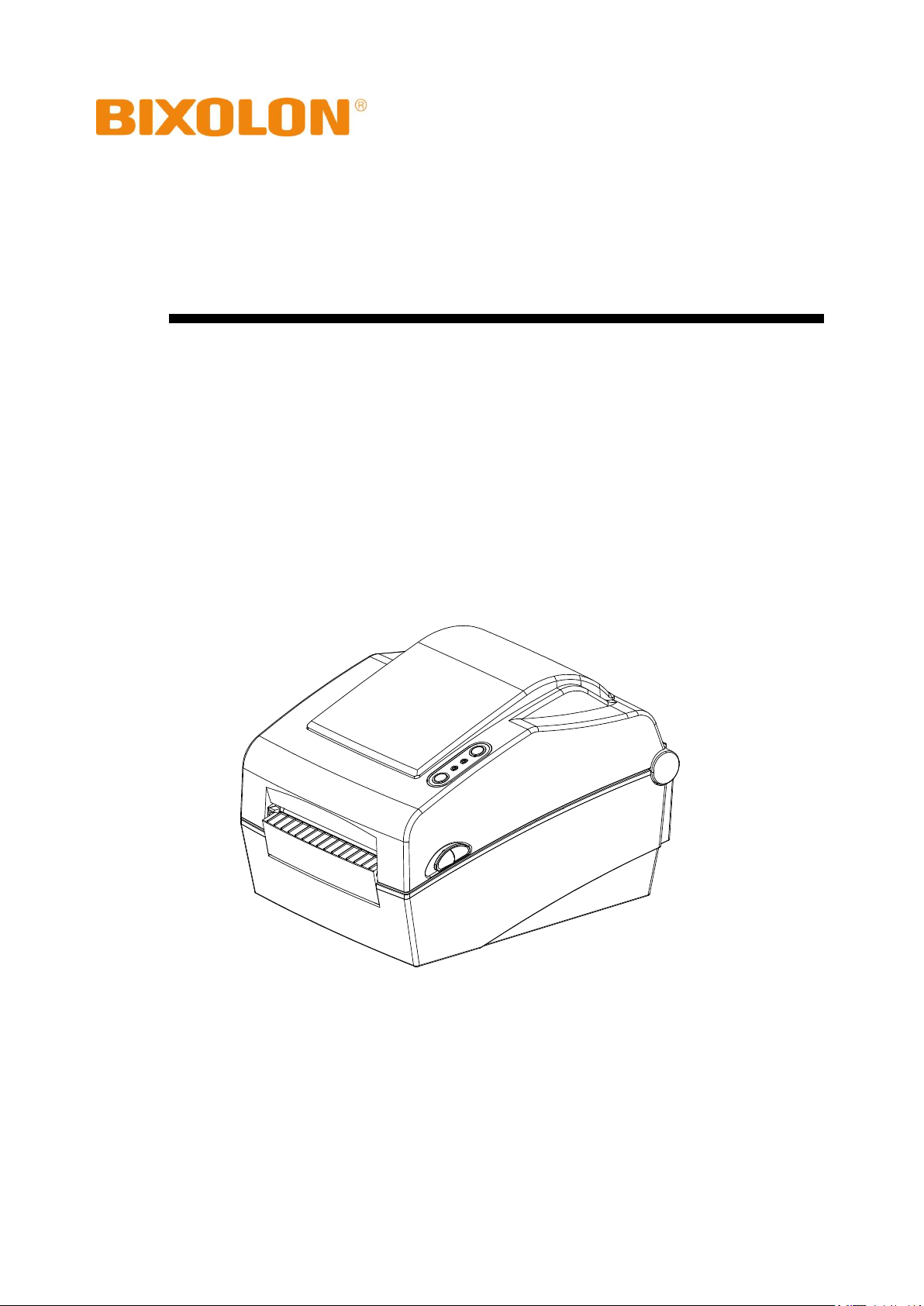
Руководство пользователя
Принтер для печати этикеток
Ред. 1.00
SLP-DX420 / DX420E
SLP-DX423 / DX423E
http://www.bixolon.com
Page 2
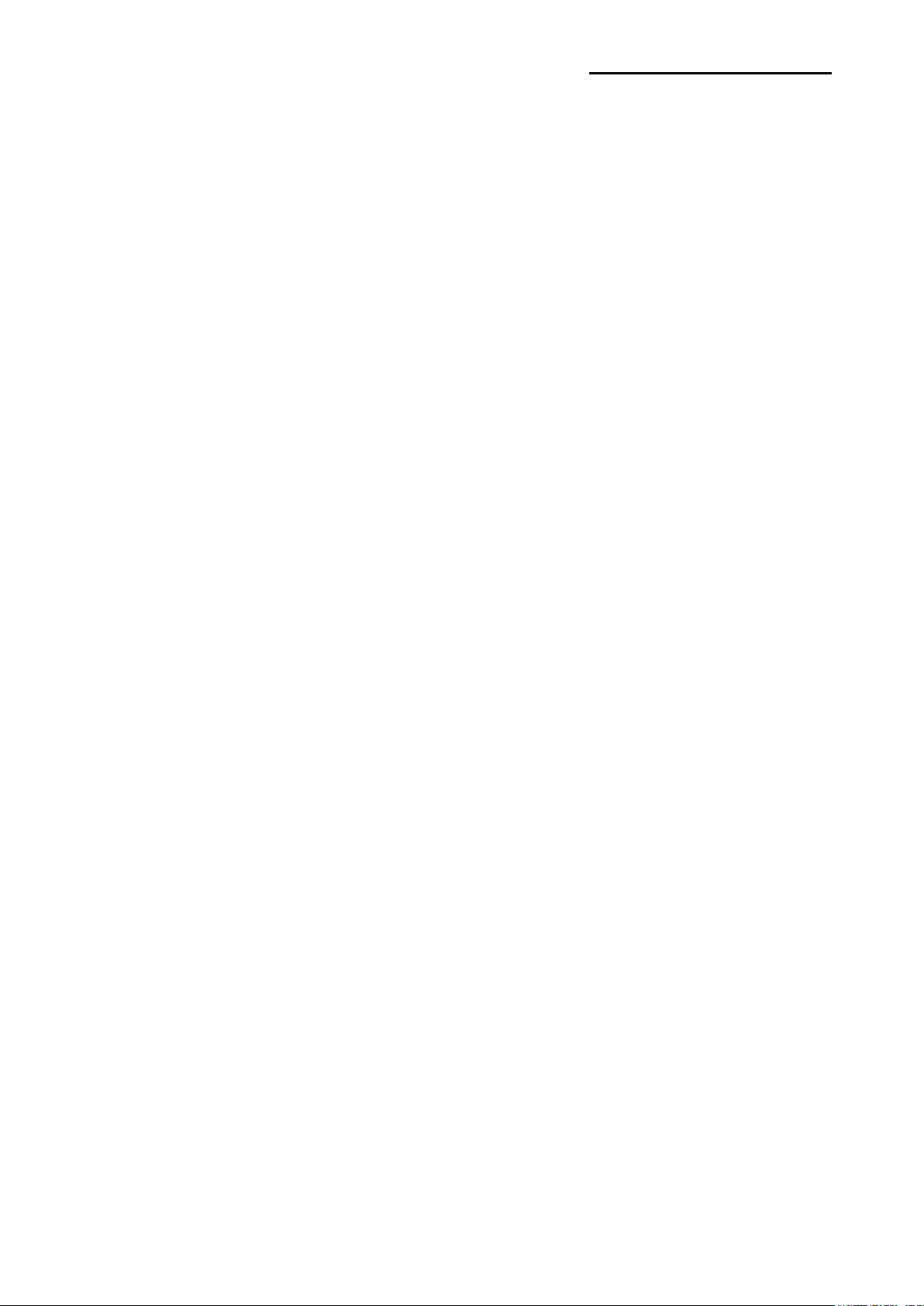
- 2 -
SLP-DX420x/DX423x
■ Содержание
※ Сведения о руководствах и правила техники безопасности ............................... 3
1. Комплектность поставки ............................................................................................ 7
2. Общий вид устройства ................................................................................................ 8
3. Установка и эксплуатация ........................................................................................ 10
3-1 Подключение питания ............................................................................................ 10
3-2 Подключение по интерфейсному кабелю ............................................................. 11
3-3 Заправка бумаги...................................................................................................... 13
3-4 Кнопки и светодиодная индикация ........................................................................ 14
3-5 Тестовая печать ...................................................................................................... 16
4. Автотестирование ...................................................................................................... 17
5. Подробное описание функций ................................................................................ 18
5-1 Настройка принтера с помощью утилит ................................................................ 18
5-2 Режим конфигурирования в автономном режиме ................................................ 19
5-3 Кнопки «Pause/Cancel» (Пауза/Отмена) ................................................................ 20
5-4 Калибровка бумажного носителя ........................................................................... 21
5-5 Интеллектуальный метод определения носителя ................................................ 22
5-6 Режим автоматической калибровки датчика пропуска ......................................... 22
5-7 Режим автоматической калибровки датчика черной метки ................................. 23
5-8 Режим калибровки вручную ................................................................................... 24
5-9 Режим с закрытой крышкой .................................................................................... 25
5-10 Режим выгрузки данных........................................................................................ 25
5-11 Возврат к заводским настройкам ......................................................................... 26
5-12 Отделение этикетки от подложки (вариант комплектации) ................................ 26
5-13 Использование фальцованной бумаги ................................................................ 28
5-14 Автоматический обрезчик бумаги (вариант комплектации) ............................... 29
5-15 Часы реального времени (вариант комплектации) ............................................ 30
6. Очистка печатной головки ........................................................................................ 31
6-1 Очистка головки ...................................................................................................... 31
6-2 Очистка датчиков, ролика-протяжчика и/или канала протяжки бумаги .............. 32
7. Приложение ................................................................................................................. 33
7-1 Технические характеристики .................................................................................. 33
7-2 Типы этикеток .......................................................................................................... 33
Ред. 1.00
Page 3
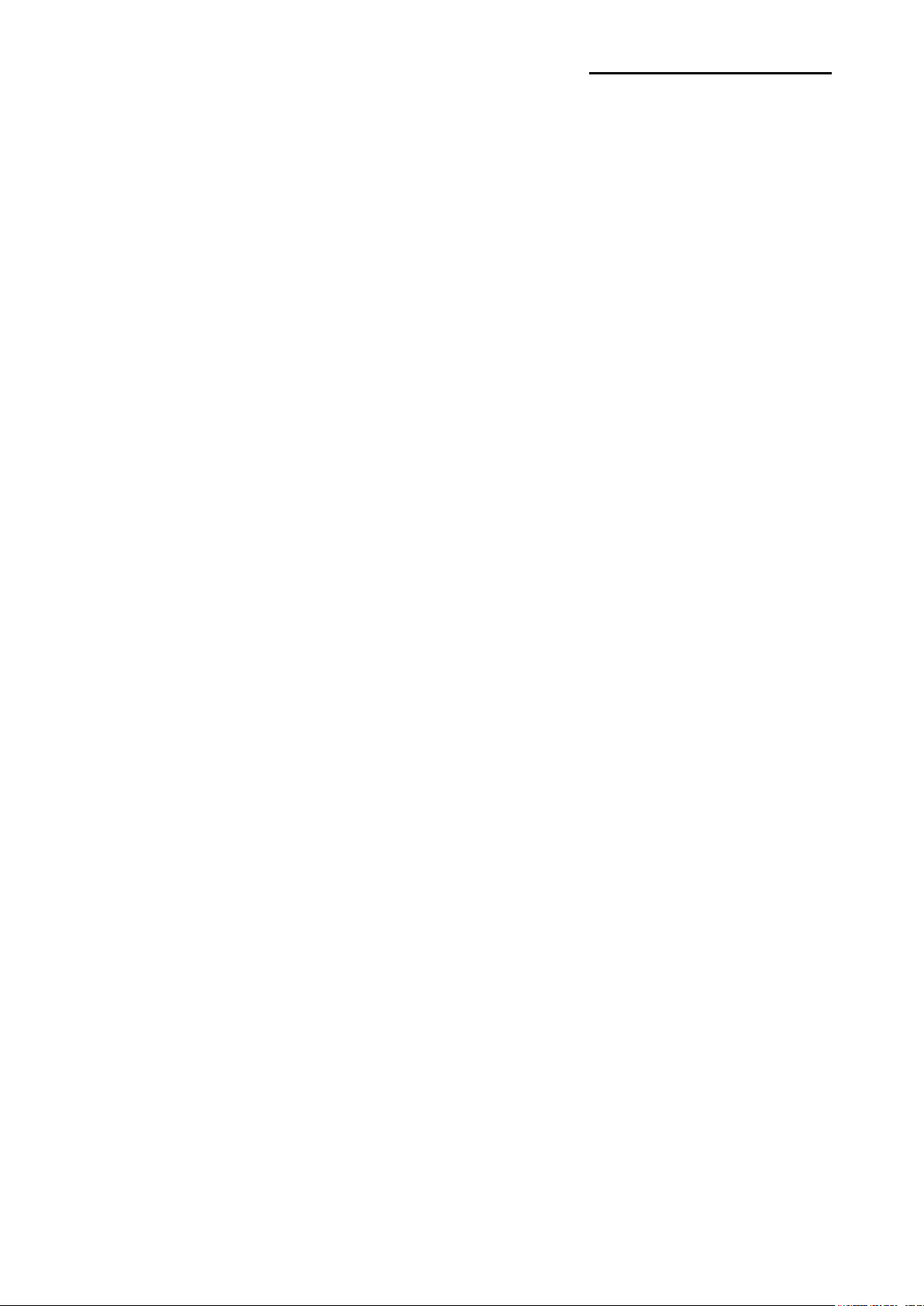
- 3 -
SLP-DX420x/DX423x
1. Руководство по установке драйверов для ОС «Windows»
В данном руководстве содержатся сведения по установке и основной
функциональности драйвера для ОС «Windows».
2. Принтер для печати этикеток: общее руководство по утилитам
В данном руководстве содержатся сведения о программном обеспечении,
используемом для управления функциональностью данного устройства,
изменения режимов эксплуатации и пр.
3. Руководство по программированию (SLCS)
В данном руководстве содержатся сведения о командах для принтера для
печати этикеток.
4. Руководство по загрузке шрифтов «TrueType»
В данном руководстве содержатся сведения по применению загрузчика
шрифтов для загрузки «TrueType»-шрифтов и настройки их использования для
печати этикеток в качестве «аппаратных шрифтов» (Device Fonts).
5. Руководство пользователя интерфейсных плат «Ethernet»
В данном руководстве содержатся сведения по настройке конфигурации и
использовании интерфейсных плат «Ethernet».
6. Руководство пользователя к программе для создания этикеток
В данном руководстве содержатся сведения по использованию программы для
ОС «Windows», которая позволяет создавать этикетки путем добавления текста,
графических символов или штрих-кода в нужном месте.
■ Сведения о данном руководстве
※ Сведения о руководствах и правила техники безопасности
В данном руководстве содержатся общие сведения о правилах эксплуатации
устройства, а также о порядке действий в нештатных ситуациях.
※ В перечисленных ниже отдельных руководствах приведены более подробные
сведения по различным техническим аспектам.
Компания «BIXOLON» постоянно совершенствует качество своей продукции и
расширяет спектр его функциональности. Компания оставляет за собой право
вносить впоследствии изменения в характеристики и/или руководства пользователя
без предварительного о том уведомления.
Ред. 1.00
Page 4
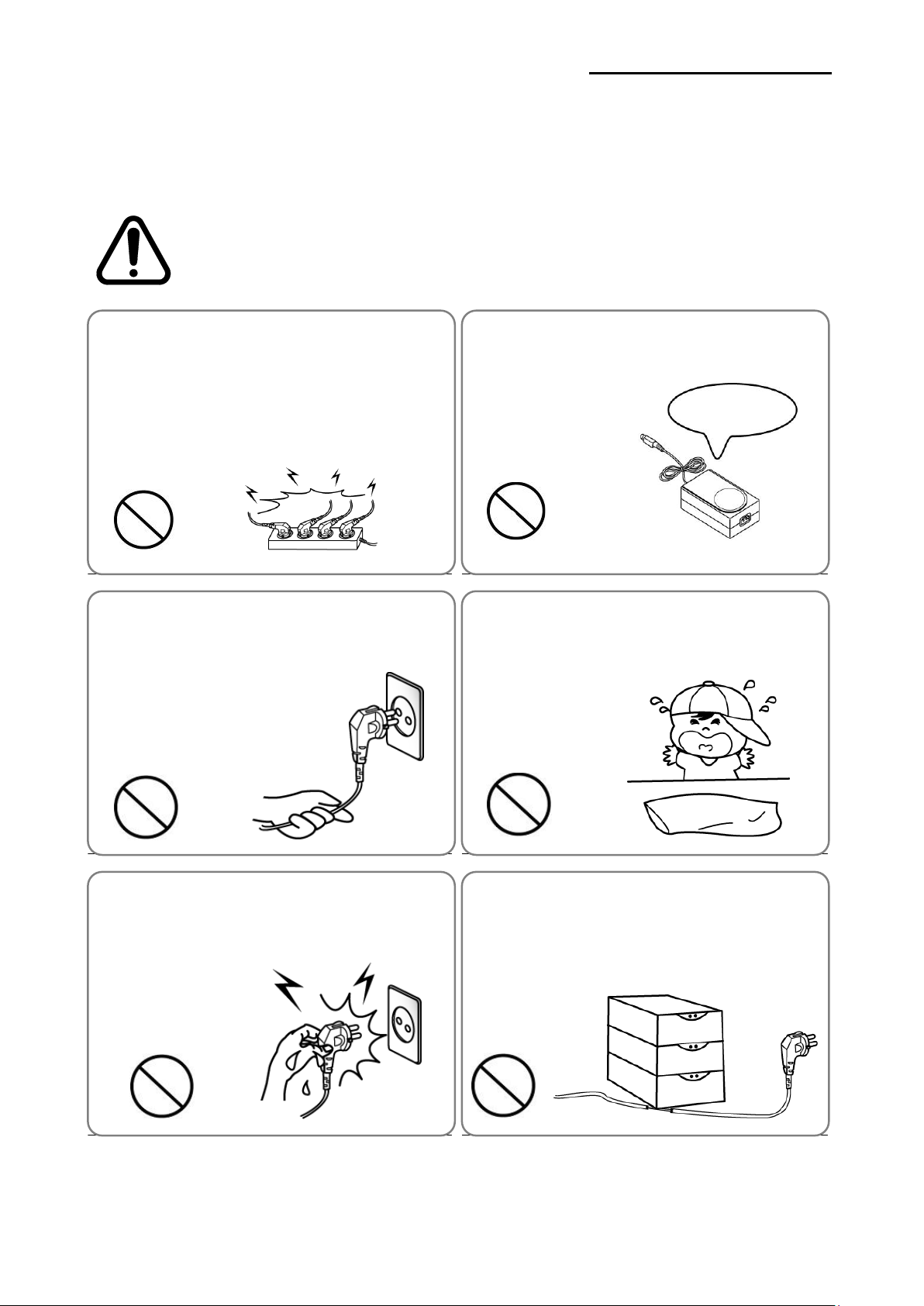
- 4 -
SLP-DX420x/DX423x
ВНИМАНИЕ!
Пренебрежение нижеприведенными правилами способно привести к
травматизму или летальному исходу.
Не допускается переламывать кабель и сетевой
шнур или ставить на него тяжелые предметы.
• Поврежденный кабель или сетевой шнур несут риск
возгорания.
Не допускается вставлять и вынимать вилку из
розетки влажными руками.
• Вас может ударить электротоком.
Хранить пластиковые пакеты следует в
недоступном для детей месте.
• В противном случае ребенок способен натянуть пакет на
голову.
Не допускается тянуть вилку за шнур.
• Несоблюдение данного требование способно привести к
возгоранию или повреждению принтера.
Допускается применение только адаптера,
входящего в комплект поставки.
• Использование других адаптеров опасно.
Не допускается включать вилки нескольких
устройств в многоместный удлинитель.
• Данное действие способно привести к перегреву и
возгоранию.
• Если вилка влажная или грязная, необходимо высушить
ее или вытереть перед подключением в сеть.
• Не допускается подключать в сеть вилку, не
соответствующую параметрам розетки.
• Не допускается использовать самодельные или
модифицированные удлинители.
Не допускается
Не допускается
Не допускается
Не допускается
Не допускается
Только адаптер,
поставляемыйв комплекте
Не допускается
■ Техника безопасности
При пользовании данным устройством настоятельно рекомендуется придерживаться
правил техники безопасности с целью предотвращения риска травматизма и
материального ущерба.
Ред. 1.00
Page 5
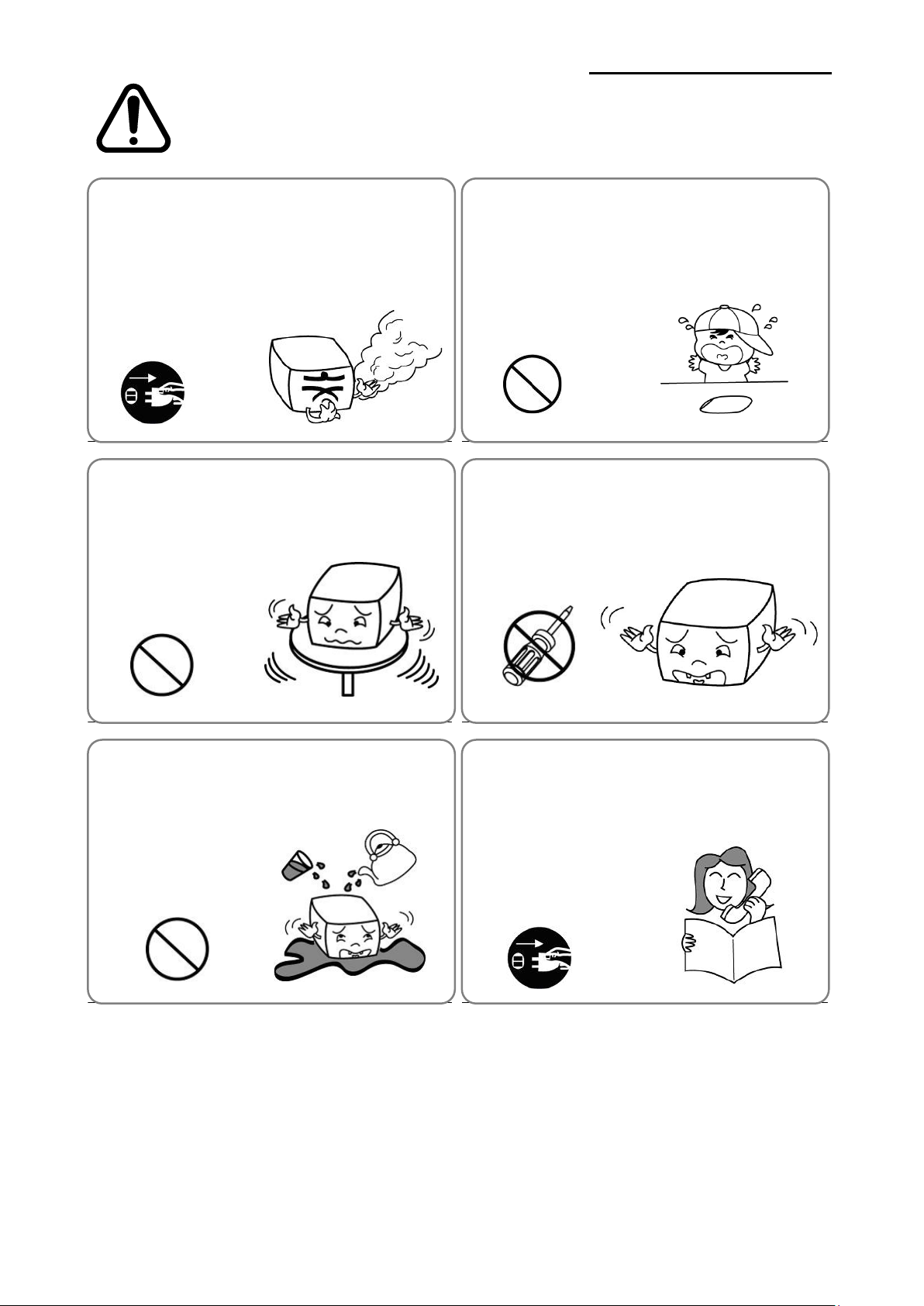
- 5 -
SLP-DX420x/DX423x
ОСТОРОЖНО!
Пренебрежение нижеприведенными правилами способно привести к
несмертельному травматизму или повреждению устройства.
Не допускается использовать неисправный
принтер. Данное действие способно привести к и
короткому замыканию.
• Выключите принтер и выньте вилку из розетки. Затем
обратитесь к дилеру.
Не допускается проливать воду и ставить
посторонние предметы на принтер.
• При попадании воды на принтер выключите его и выньте
вилку из розетки. Затем обратитесь к дилеру.
Допускается использование только
утвержденных принадлежностей.
Не допускается самостоятельно разбирать,
чинить или модифицировать их.
• При необходимости таковых услуг, обратитесь к дилеру.
• Не допускается касаться лезвия обрезчика бумаги.
Установите принтер на устойчивой поверхности.
• В случае падения принтер может нанести травму.
Хранить сиккатив следует в недоступном для
детей месте.
• В противном случае ребенок способен проглотить его.
При обнаружении необычного дыма, запаха или
шума, исходящего от монитора, отключите его от
сети. Затем предпримите следующие шаги.
• Выключите принтер и выньте вилку из розетки.
• После того, как дым выветрится, обратитесь к дилеру с
целью ремонта.
Обесточить
Не допускается
Демонтаж
Не допускается
Не допускается
Не допускается
Обесточить
Принтер
Принтер
Принтер
Дилер
Принтер
Ред. 1.00
Page 6
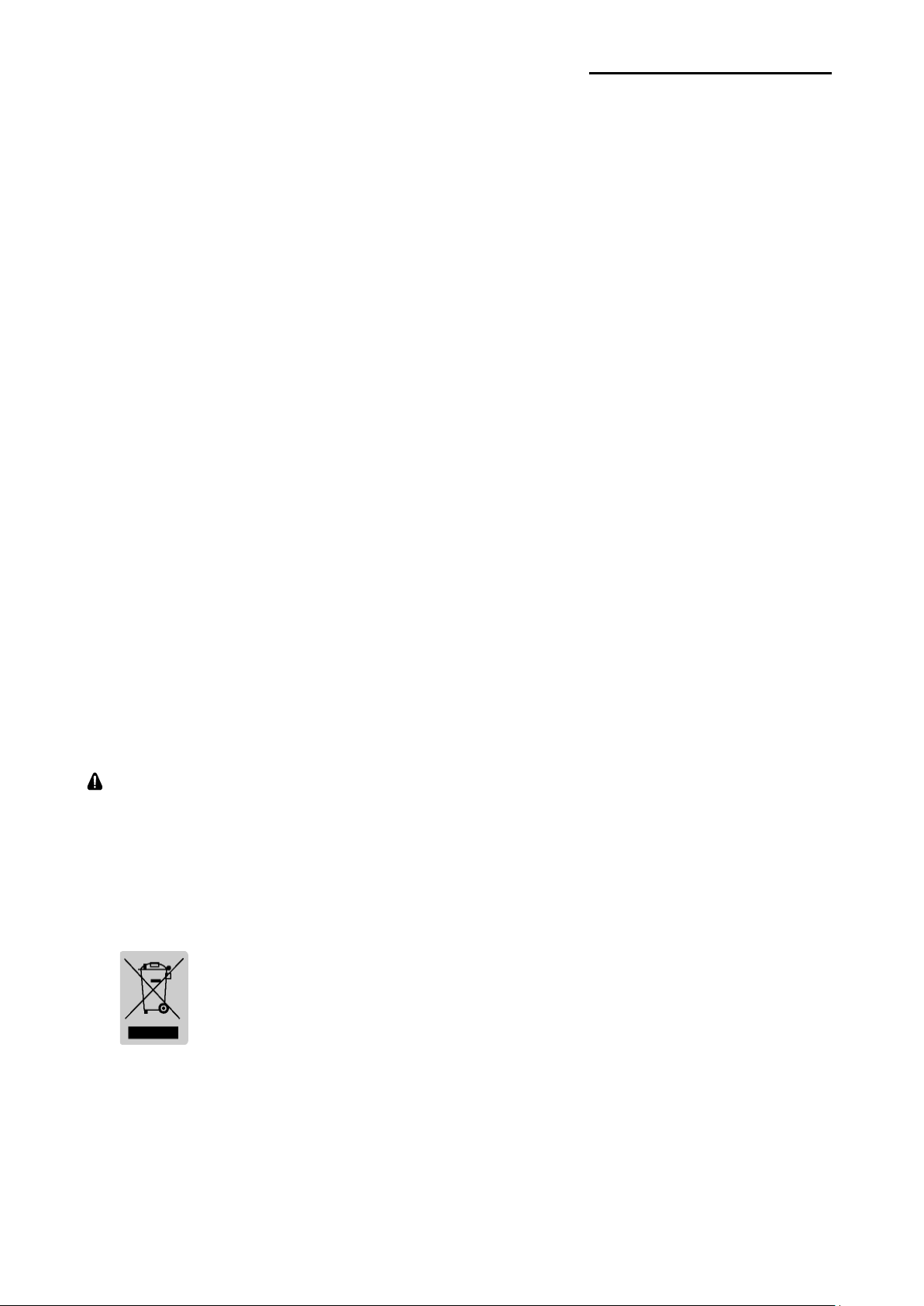
- 6 -
SLP-DX420x/DX423x
ВНИМАНИЕ!
■ Дополнительные сведения
Авторские права на данное руководство пользователя и различные другие
руководства принадлежит «BIXOLON Co., Ltd.». Всякое копирование,
оцифровывание и сохранение материала, представленного в нем, без явно
выраженного письменного разрешения «BIXOLON Co., Ltd.», категорически
запрещается.
Использованные в данном руководстве сведения не являются объектом патентного
права. При написании данного руководства составители соблюдали аккуратность и
тщательно проверяли данные; однако, отдельные упущения и/или неточности не
исключаются.
«BIXOLON Co., Ltd.» снимает с себя всякую ответственность в случае получения
пользователем травм и ущерба в результате использования сведений,
содержащихся в данном руководстве.
Ни «BIXOLON Co., Ltd.», ни ее дочерние подразделения не могут быть привлечены к
ответственности (за исключением территории США) за какой-либо ущерб, убытки,
расходы и/или затраты, понесенные в связи с выходом из строя, неправильным
функционированием и/или эксплуатацией устройства не по назначению,
проистекающим из несоблюдения или нарушения правил эксплуатации и техники
безопасности, предоставляемых компанией «BIXOLON Co., Ltd.», а также в
результате несанкционированной модификации, неквалифицированного ремонта
и/или изменения конструкции устройства как пользователем, так и третьими лицами.
«BIXOLON Co., Ltd.» снимает с себя всякую ответственность в случае получения
пользователем травм и ущерба в результате использования нештатных
принадлежностей и/или запчастей, не допущенных компанией «BIXOLON» к
применению.
Использование несертифицированного интерфейсного кабеля с данным принтером
противоречит стандартам EMC. Допускается использование только кабелей
утвержденных «BIXOLON».
■ WEEE (утилизация отходов электрической и электроте
хнической промышленности)
При наличии данного символа на устройстве или литературе к нему
означает, что данное устройство следует утилизировать отдельно от
бытовых отходов по истечении его срока службы. С целью ненанесения
вреда окружающей среде и здоровью человека ввиду бесконтрольной
утилизации, разделяйте отходы с целью должной их вторичной
переработки. Физическим лицам, использующим устройство для собственных
нужд, следует обратиться либо в пункт, где было приобретено устройство, либо в
соответствующее учреждение с целью получения сведений о безопасной
утилизации/переработке. Юридическим лицам следует обратиться к поставщику
и свериться с условиями договора купли-продажи. Данное устройство не следует
утилизировать вместе с другими промышленными отходами.
Ред. 1.00
Page 7
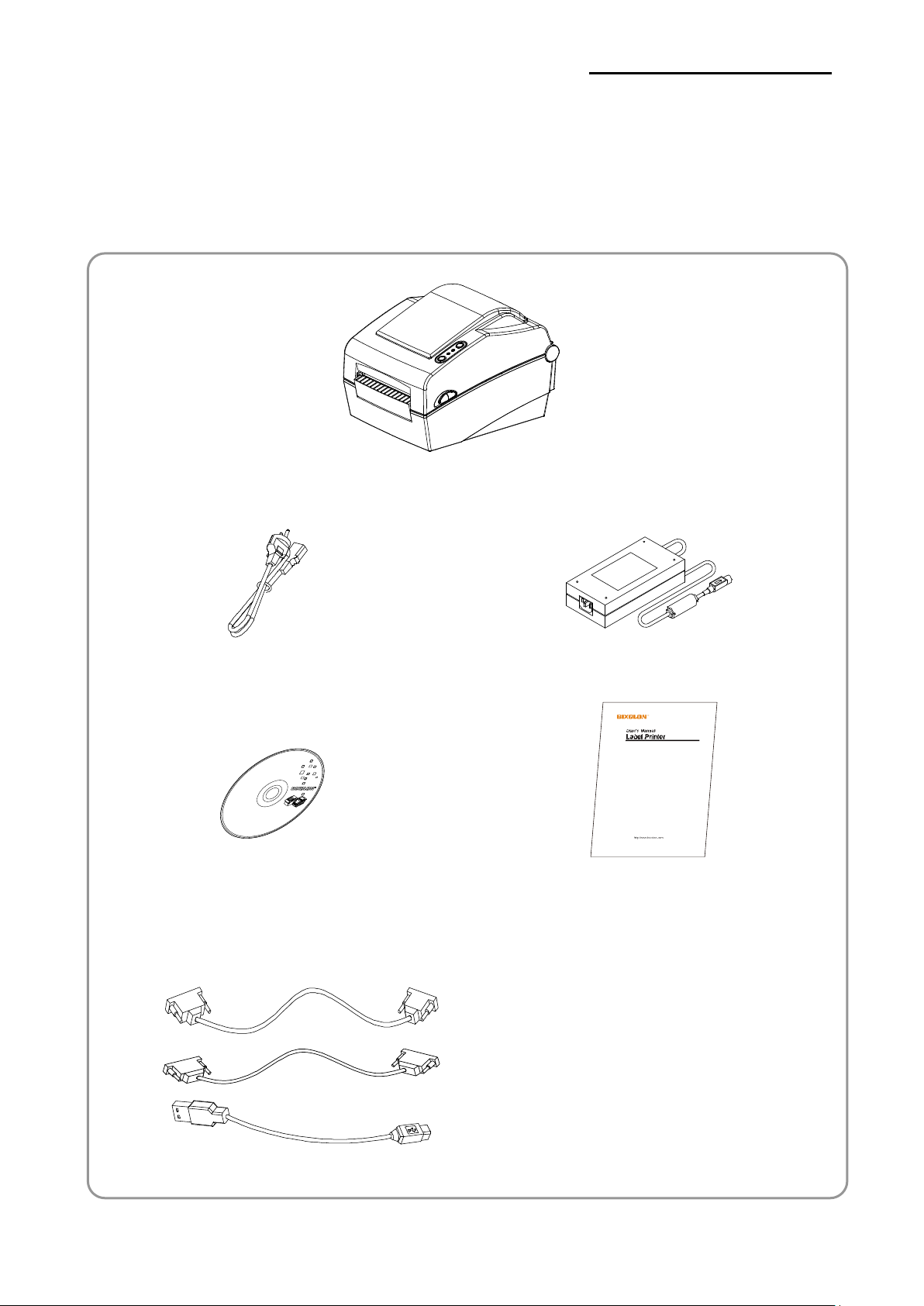
- 7 -
SLP-DX420x/DX423x
SLP-DX420/DX423
Сетевой шнур
Адаптер перем.тока
Компакт-диск
Руководство пользователя
※ Дополнительные принадлежности
Кабель RS-232C
(последовательный)
Кабель IEEE1284 (параллельный)
USB-кабель
1. Комплектность поставки
Нижеперечисленные принадлежности и предметы составляют комплектную поставку
устройства.
В случае если комплект не полон, или имеются повреждения, обратитесь к дилеру, у
которого было приобретено устройство.
Ред. 1.00
Page 8
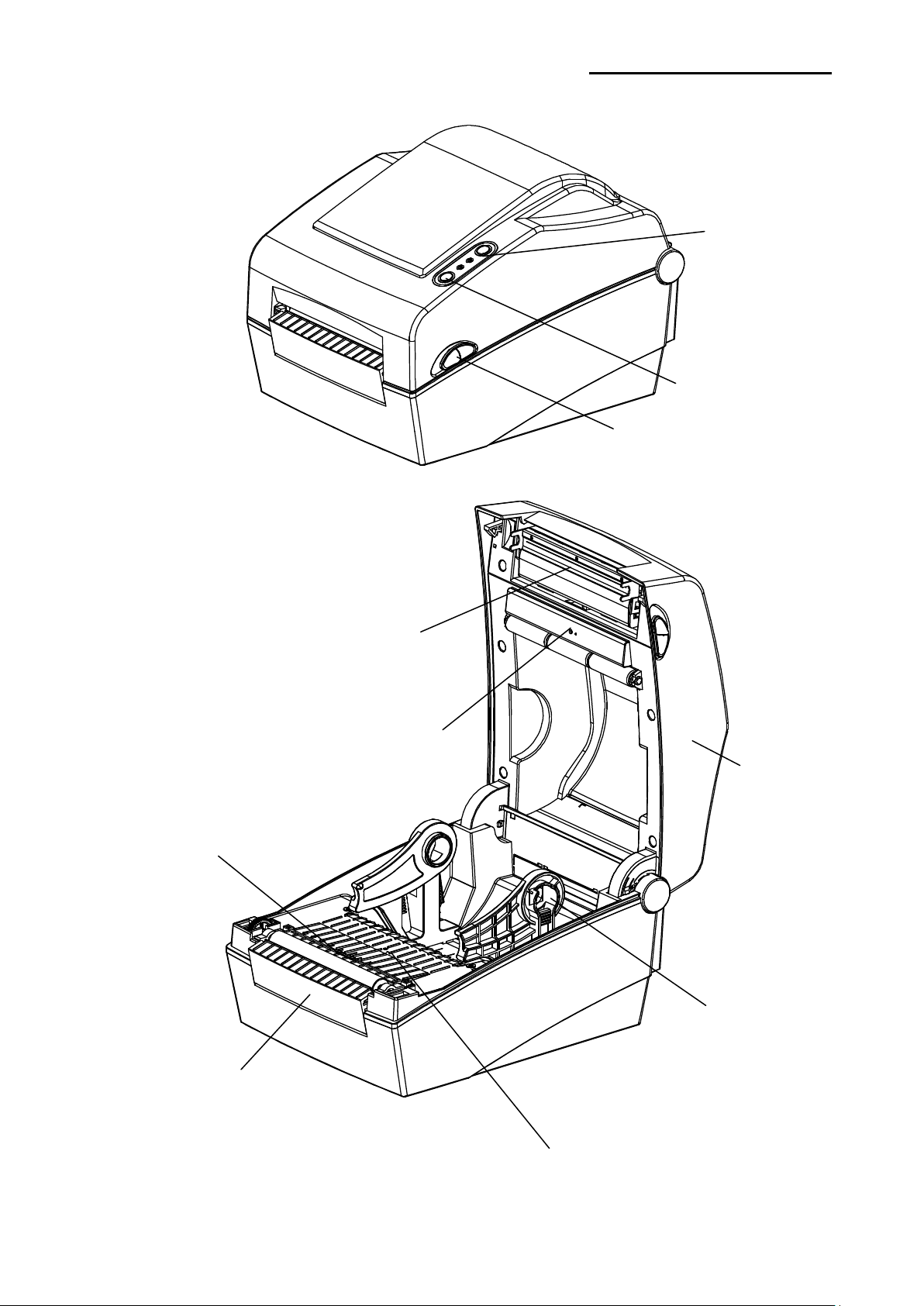
- 8 -
SLP-DX420x/DX423x
Кнопка Протяжка
бумаги (Paper Feed)
Рычаг крышки
Печатная головка
Держатель рулона
Датчик зазора между этикетками
Стандарт крышки
Датчик черной метки и штриха
Кнопка «Pause»
(Пауза)
Крышка
бумажного
отсека
Датчик нижнего пропуска
2. Общий вид устройства
Ред. 1.00
Page 9
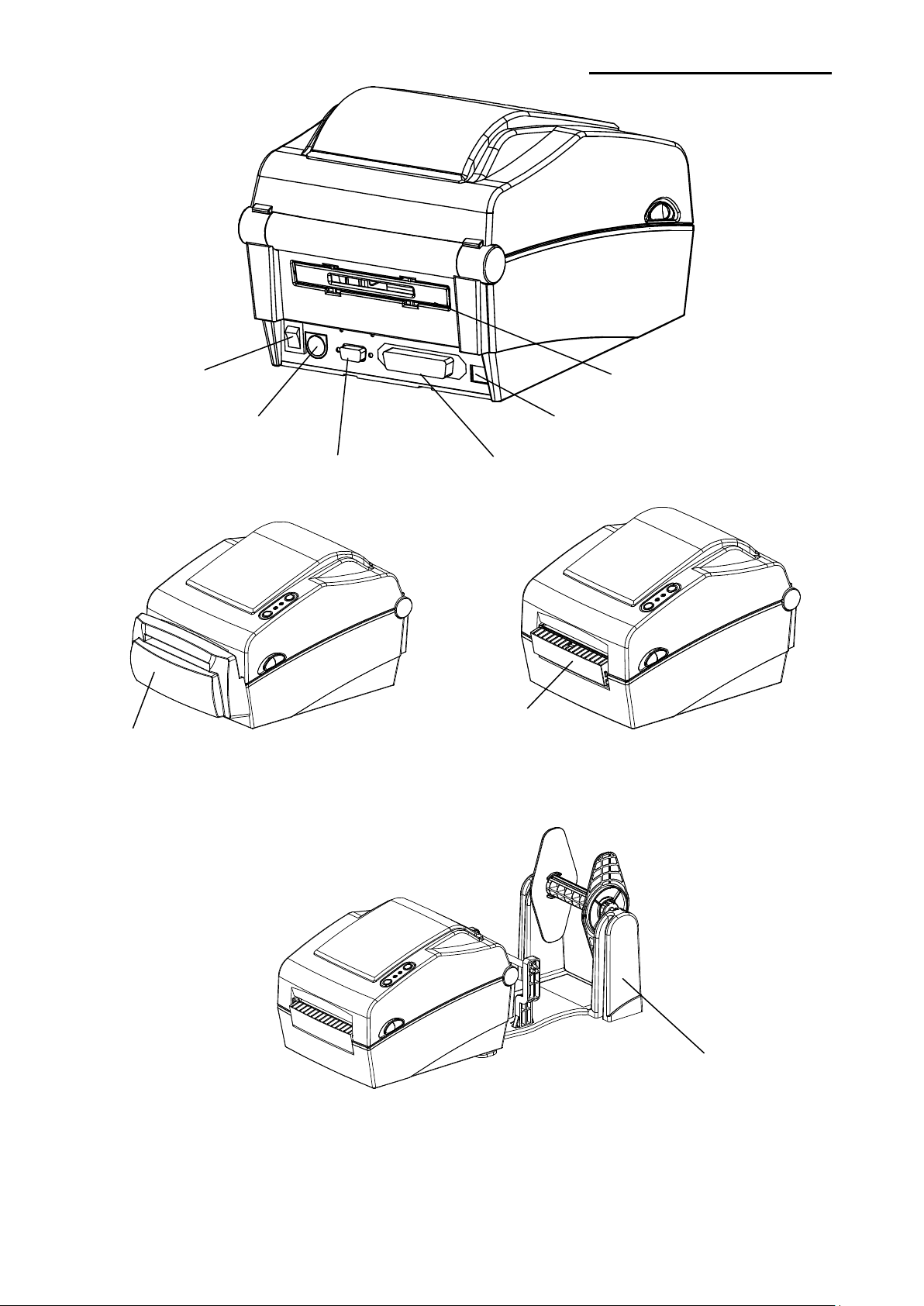
- 9 -
SLP-DX420x/DX423x
Кнопка «Сеть»
IEEE1284(параллельный)
USB
Крышка места заправки
фальцованной бумаги
и внешнего источника бумаги
Разъем д/шнура питания
RS-232C(последовательный)
Автоматический
обрезчик бумаги
(вариант поставки)
Отделитель этикетки
от подложки
(вариант поставки)
Внешнее устройство
подачи бумаги
(вариант комплектации)
Ред. 1.00
Page 10
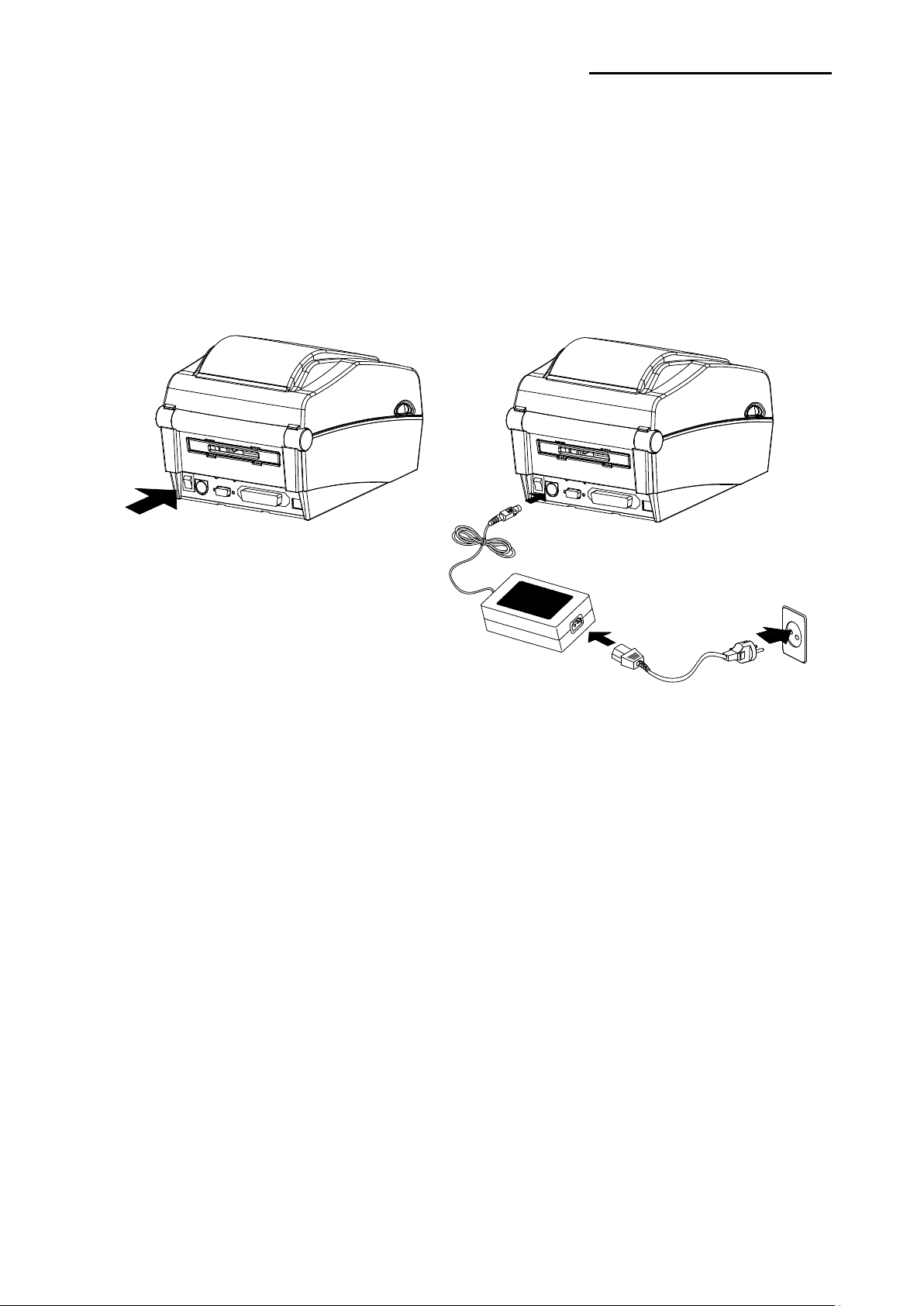
- 10 -
SLP-DX420x/DX423x
Выкл.
Кнопа «Сеть»
Сетевой шнур
Адаптер
перем.тока
3. Установка и эксплуатация
3-1 Подключение питания
Подключение к сети электропитания осуществляется в соответствии с
нижеприведенным рисунком.
1) Выключите принтер кнопкой включения/выключения.
2) Убедитесь, что напряжение адаптера перем. тока совпадает с напряжением сети.
3) Подсоедините адаптер к разъему питания принтера.
4) Подсоедините сетевой шнур к адаптеру.
5) Подсоедините сетевой шнур к сети электропитания/в розетку.
Ред. 1.00
Page 11

- 11 -
SLP-DX420x/DX423x
USB-кабель
Кабель RS-232
(последовательный)
Кабель IEEE1284
(параллельный)
3-2 Подключение по интерфейсному кабелю
3-2-1 Стандартная модель
Подключение интерфейсного кабеля осуществляется в соответствии с
нижеприведенным рисунком.
Данный принтер поддерживает следующие стандарты интерфейсов.
- Кабель RS-232C (последовательный)
- Кабель IEEE1284 (параллельный)
- Кабель USB, тип B
1) Выключите принтер кнопкой включения/выключения.
2) Подсоедините кабель связи к коммуникационному порту принтера.
- Подсоедините кабель RS-232C (последовательный) к порту «SERIAL»
(последовательный) и притяните винты по обе стороны разъема.
Подключение к данному порту выполняется при помощи экранированного
кабеля длиной не более 1,8 м.
- Подсоедините кабель IEEE1284 (параллельный) к порту «PARALLEL»
(параллельный) и защелкните фиксаторы по обе стороны разъема.
Подключение к данному порту выполняется при помощи экранированного
кабеля длиной не более 1,8 м с ферритовым сердечником.
- Подсоедините кабель USB типа B через USB-порт.
Подключение к данному порту выполняется при помощи экранированного
кабеля длиной не более 1,8 м.
Ред. 1.00
Page 12

- 12 -
SLP-DX420x/DX423x
Кабель USB, тип B
Кабель RS-232C
(последовательный)
Кабель для подключения к
локальной сети («Ethernet»)
Кабель USB, тип А
(WLAN Dongle)
3-2-2 Модель с «Ethernet»
Подключение интерфейсного кабеля осуществляется в соответствии с
нижеприведенным рисунком.
Данный принтер поддерживает следующие стандарты интерфейсов.
- Кабель RS-232C (последовательный)
- Кабель для подключения к локальной сети («Ethernet»)
- Кабель USB, тип А (WLAN Dongle)
- Кабель USB, тип B
1) Выключите принтер кнопкой включения/выключения.
2) Подсоедините кабель связи к коммуникационному порту принтера.
- Подсоедините кабель RS-232C (последовательный) к порту «SERIAL»
(последовательный) и притяните винты по обе стороны разъема.
Подключение к данному порту выполняется при помощи экранированного
кабеля длиной не более 1,8 м.
- Подключите кабель передачи данных («Ethernet») к порту «ETHERNET».
Подключение к данному порту выполняется при помощи кабеля с
неэкранированной витой парой (CAT5 или более высокой категории) длиной не
более 3,0 м.
- Подсоедините кабель USB типа А (исключительно WLAN Dongle) к порту
«HOST» главного компьютера.
- Подсоедините кабель USB типа B через USB-порт.
Подключение к данному порту выполняется при помощи экранированного
кабеля длиной не более 1,8 м.
Ред. 1.00
Page 13

- 13 -
SLP-DX420x/DX423x
1) Откройте крышку отсека бумажного
рулона.
2) Разведите держатели и вставьте
рулон.
3) Протяните бумагу так, чтобы ее кончик показался из передней части принтера.
Заправьте бумагу под обоими кромкоправами.
* Вне зависимости от направления намотки ленты в рулоне этикетки должны
всегда выходить лицевой частью вверх.
4) В случае использования бумажного рулона с черными метками или штрихами
приподнимите бумагу и откорректируйте положение черной метки или штриха
относительно датчика (они должны совмещаться).
5) Закройте крышку отсека для бумажного рулона до щелчка.
Датчик черной метки и
штриха, подвижный
●
●
Кромкоправ
Крышка
бумажного
отсека
Держатели рулона
3-3 Заправка бумаги
Ред. 1.00
Page 14

- 14 -
SLP-DX420x/DX423x
Исходное
состояние
принтера до
нажатия на
кнопку
Кнопки
Порядок действий оператора
Режим работы
принтера
Feed
(Подача)/
Cancel
(Отмена)
Pause
(Пауза)
Питание
ВЫКЛ.
Отжата
-
• Подайте питание при отжатой
кнопке. (Нажмите кнопку и
удержите ее нажатой, пока
принтер не перейдет в режим
автотестирования и вывода
результатов на печать.)
Режим автоте
стирования
Готовность
к печати
Отжата
-
• Плавно отожмите кнопку и
немедленно отпустите ее.
Режим
протяжки
Готовность
к печати
-
Отжата
• Отожмите кнопку прибл. на
2 сек. и продолжайте удерживать
ее.
Режим
конфигурирова
нияв
автономном
режиме
В ходе печати
Отжата
-
• Отожмите кнопку прибл. на
2 сек. и продолжайте удерживать
ее.
Режим
отмены печати
В ходе печати
-
Отжата
• Плавно отожмите кнопку и
Немедленноотпустите ее.
Режим
приостановки
печати
3-4 Кнопки и светодиодная индикация
3-4-1 Функции кнопок
Ред. 1.00
Page 15

- 15 -
SLP-DX420x/DX423x
Светодиод 1
Светодиод 2
Статус принтера
Цвет
Статус
Цвет
Статус
Зеленый
Вкл.
Зеленый
Вкл.
Режим
готовности к
печати
Режим готовности к печати
Красный
Вкл.
Оранжевый
Вкл.
Режим ошибки
Заело бумагу (пропуск или
черная метка не
определяется)
Красный
Вкл.
Зеленый
Мигает
Режим ошибки
Перегрев печатной головки
Красный
Вкл.
Красный
Мигает
Режим ошибки
Крышка отсека для бумаги
открыта
Красный
Вкл.
Оранжевый
Мигает
Режим ошибки
Нет бумаги
Красный
Вкл.
-
Выкл.
Режим ошибки
Сбой калибровки носителя
Красный
Мигает
Красный
Мигает
Режим ошибки
Ошибка автоотрезчика
Оранжевый
Вкл.
Оранжевый
Вкл.
Оповещение о
смене режима
Оповещение о смене режима
Зеленый
Мигает
Красный
Вкл.
Ожидание
ввода
Печать приостановлена.
Ожидание нажатия на кнопку.
Зеленый
Мигает
Зеленый
Мигает
Ожидание
ввода
Режим с закрытой крышкой.
Ожидание нажатия на кнопку.
Зеленый
Вкл.
Красный
Мигает
Ожидание
ввода
Режим отмены печати.
Ожидание нажатия на кнопку.
3-4-2 Светодиодная индикация в различных режимах
Ред. 1.00
Page 16

- 16 -
SLP-DX420x/DX423x
3-5 Тестовая печать
3-5-1 Печать с использованием драйвера для «Windows»
1) Установите драйвер для «Windows».
См. порядок установки в руководстве «Windows driver manual» на компакт-диске.
2) Установите «порт» драйвера «Windows» в соответствии с используемым
интерфейсом. См. порядок настройки в руководстве «Руководство пользователя
интерфейсных плат «Ethernet» на компакт-диске при настройке интерфейса
«Ethernet».
3) Распечатайте тестовую страницу, использовав функцию «Печать тестовой
страницы» для драйвера «Windows».
3-5-2 Печать с использованием программы для создания этикеток
- Программа для создания этикеток поставляется на отдельном компакт-диске.
1) Установите программу для создания этикеток.
2) Настройте конфигурацию интерфейса, воспользовавшись «Руководством по
созданию этикеток» (Label Design Program Manual) на компакт-диске.
3) После того как дизайн этикетки будет готов, распечатайте тестовую страницу
Ред. 1.00
Page 17

- 17 -
SLP-DX420x/DX423x
4. Автотестирование
Автотестирование производится в целях проверки правильности настроек принтера.
- Версия прошивки, сведения о конфигурации принтера, таблица проверки
качества печати, сведения о конфигурировании периферийных устройств и пр.
Данная функция недоступна в том случае, если принтер находится в режиме
отделения этикетки от подложки.
Если принтер работает неправильно, обратитесь к авторизованному дилеру.
При автотестировании производится проверка:
1) Убедитесь, что бумажный рулон установлен корректно.
2) Включите питание, удерживая нажатой кнопку FEED/ПОДАЧА. Начнется
автотестирование.
3) Включите питание, отжав кнопку «FEED» (ПОДАЧА). Начнется автотестирование.
Нажмите кнопку и удержите ее нажатой, пока принтер не перейдет в режим
автотестирования и вывода результатов на печать.
Ред. 1.00
Page 18

- 18 -
SLP-DX420x/DX423x
5. Подробное описание функций
5-1 Настройка принтера с помощью утилит
Утилита «Unified Label Utility-II» служит для изменения настроек принтера.
Утилита позволяет настраивать следующие функции.
1) Serial Communications Settings/Настройка обмена данными через
последовательный интерфейс Допускается настраивать следующие параметры:
квитирование связи, стоповые биты, биты данных, паритет четности, скорость в
бодах.
2) Базовые настройки принтера
Допускается настраивать следующие параметры: размерные параметры бумаги,
скорость и плотность печати, тип бумаги.
3) Language setting/Языковые настройки
Допускается настраивать следующие параметры: кодовая страница.
4) Media sensor manual calibration function/Функция ручной калибровки датчика
носителя Данная функция позволяет определять специальные типы бумаги или
виды бумаги, изготовленной из специальных материалов, которые не
определяются автоматической функцией калибровки. Более подробно см. на
странице «M» «Manual Calibration» (Калибровка вручную).
5) Реализованы также другие функции для тестирования принтера.
Более подробно см. в общем руководстве по утилитам «United Label Printer Utility-II
Manual» на компакт-диске.
Ред. 1.00
Page 19

- 19 -
SLP-DX420x/DX423x
Номер
п/п
Светодиод 1
Светодиод 2
Режим или операция
принтера
Цвет
Статус
Цвет
Статус
1
Зелены
й
Вкл.
Зеленый
Мигает 4 раза
Вывод на печать
конфигурационных
данных
2
Оранжевый
Мигает 4 раза
Вывод на печать списка
файлов
3
Красный
Мигает 4 раза
Возврат к заводским
настройкам
4
Оранже
вый
Вкл.
Зеленый
Мигает 4 раза
Автоматическая
калибровка датчика
пропуска
5
Оранжевый
Мигает 4 раза
Автоматическая
калибровка датчика
черной метки
6
Красный
Мигает 4 раза
Режим выгрузки данных
7
Красный
Вкл.
Зеленый
Мигает 4 раза
Демонстрационный режим
8
Оранжевый
Мигает 4 раза
-
9
Красный
Мигает 4 раза
Удаление скачанных
элементов
5-2 Режим конфигурирования в автономном режиме
Вход в различные режимы, сигнализируемые светодиодами, выполняется нажатием
на определенные кнопки.
5-2-1 Порядок входа в режим конфигурирования в автономном режиме
• Принтер должен находиться в режиме ожидания. Отожмите кнопку «Pause»
(Пауза) в течение 2 сек., что позволит перейти в режим настройки принтера.
• Оба светодиода загорятся оранжевым светом, и принтер перейдет в режим
конфигурирования в автономном режиме.
• Как только принтер войдет в этот режим, статусы светодиодов 1 и 2 начнут
последовательно переключаться.
• При отжатии кнопки «Feed» (Подача) при соответствующей цветовой комбинации
светодиодов принтер переходит в соответствующий режим.
5-2-2 Перечень поддерживаемых режимов и операций
Ред. 1.00
Page 20

- 20 -
SLP-DX420x/DX423x
Пауза/возобновление
печати
Отмена
печати/режим
ожидания
5-3 Кнопки «Pause/Cancel» (Пауза/Отмена)
При печатании многостраничных документов допускается использование кнопок
«Pause» (Пауза) и «Cancel» (Отмена), позволяющих соответственно в ходе печати
приостановить печать и/или возобновить ее, а также отменить печать.
5-3-1 Функция «Pause/Resume» (Пауза/Возобновление)
1) Во время печати этикеток нажата кнопка «Pause» (Пауза)
2) Текущая этикетка будет допечатана, после чего печать будет приостановлена, а
светодиод отобразит следующий статус.
- Светодиод 1: зеленый мигает
- Светодиод 2: красный горит
3) Чтобы возобновить печать, необходимо повторно нажать кнопку «Pause» (Пауза).
5-3-2 Отмена печати
1) Во время печати этикеток и/или в режиме паузы нажатие на кнопку «Cancel»
(Отмена), позволяет отменить задание печати.
2) При этом имеют место следующие события:
- Отмена всех заданий печати этикеток
- Опорожнение буфера. Все данные удаляются.
- Все полученные данные удаляются.
3) При этом светодиодная индикация выглядит следующим образом:
- Светодиод 1: зеленый горит
- Светодиод 2: красный мигает
4) Повторное нажатие на кнопку «Cancel» (Отмена) позволяет вернуться в режим
ожидания.
Ред. 1.00
Page 21

- 21 -
SLP-DX420x/DX423x
5-4 Калибровка бумажного носителя
Данный принтер распознает пробелы в большинстве типов бумаги. При этом
существуют этикетки на специальных типах бумаги, пробелы между которыми не
всегда распознаются принтером. В таком случае рекомендуется запустить функцию
«Auto Calibration» (автоматическая калибровка), позволяющую принтеру
распознавать пробелы между этикетками на таких типах бумаги. В принтерах
«BIXOLON» реализованы различные методы калибровки бумажного носителя,
позволяющие печатать на разнообразных типах бумаги.
5-4-1 Краткая характеристика процедуры калибровки бумажного носителя
• Данная функция позволяет настроить чувствительность датчика наличия бумаги
на точное задание стартового положения печати и измерение фактической длины
бумаги.
• Настройка чувствительности датчика
- Цель настройки состоит в определении метки (пропуска, черной метки, канавки)
на бумаге установленного типа.
• Измерение длины бумаги
- Точная длина важна при изменении направления печати при вращении.
- Цель — определить изменение типа бумаги.
5-4-2 Когда нужна калибровка бумажного носителя
• При начальной установке принтера.
• При установке нового типа бумаги, отличного от используемой обычно.
• Когда печать осуществляется неточно, либо не прекращается в нужном месте.
5-4-3 Порядок калибровки бумажного носителя
• В зависимости от условий эксплуатации имеется возможность использовать один
из следующих четырех методов калибровки.
- Интеллектуальный метод определения носителя
- Режим автоматической калибровки датчика пропуска
- Режим автоматической калибровки датчика черной метки
- Режим калибровки вручную
• Зачем реализовано несколько методов калибровки?
- Для корректной калибровки носителя требуется отсканировать различные
этикетки, и чем больше этикеток отсканировано, тем точнее калибровка
чувствительности.
- Количество этикеток, которые необходимо отсканировать, чтобы обеспечить
достаточную чувствительность датчика, зависит от различных условий, таких
как материал, цвет, характер поверхности, толщина бумаги этикетки, а также
длины пропусков, сложность предварительно отпечатанного изображения и пр.
- Предложенные четыре режима калибровки призваны сократить избыточное
использование бумаги и предоставить достаточную точность настойки
чувствительности датчика.
- Интеллектуальный режим определения бумажного носителя, позволяющий
регулировать чувствительность при минимальной длине сканирования,
обладает достаточной чувствительностью для большинства случаев
использования обычных этикеток.
- Рекомендуется применять методы калибровки в следующем порядке:
Интеллектуальный метод определения носителя Режим автоматической
калибровки датчика пропуска Режим автоматической калибровки черной
метки Режим калибровки вручную.
Ред. 1.00
Page 22

- 22 -
SLP-DX420x/DX423x
5-5 Интеллектуальный метод определения носителя
• Принтер запускает данный режим автоматически, при необходимости, без участия
пользователя. При этом, интеллектуальный метод определения носителя
позволяет конфигурировать тип бумажного носителя в большинстве случаев.
• Бумага с пропусками и черными метками определяется едиными настройками.
• В зависимости от типа бумаги на калибровку датчика требуется от 3 до 5 страниц с
этикетками.
• Интеллектуальный метод определения носителя применяется в следующих случаях
- При начальной установке принтера данный метод применяется при нажатии на
кнопку «Feed» (Подача) или исполнении команды печати.
- При выявлении изменения в длине бумаги при протяжке бумаги или печати.
- В случае когда тип бумаги, указанный в команде, отличается от типа бумаги,
определенного путем конфигурирования.
- После сброса пользовательских настроек и возврата к заодским.
• Интеллектуальный метод определения носителя отключается после настройки
чувствительности датчика с использованием режима автоматической калибровки
или режима калибровки вручную и заново может быть включен после сброса
пользовательских настроек принтера и возврата к заводским.
5-6 Режим автоматической калибровки датчика пропуска
Данный режим рекомендуется в том случае, когда бумага не определяется корректно
интеллектуальным методом определения носителя.
Принтер протянет бумагу и откалибрует датчик пропуска автоматически.
Принтер переходит в режим ошибки, если после протяжки 1 м бумаги функция
определения бумаги не срабатывает. Режим ошибки отменяется путем открытиязакрытия крышки.
Если в данном режиме бумага не определяется, выполните режим калибровки
вручную.
Если в данном режиме бумага определится, интеллектуальный метод определения
носителя отключится.
5-6-1 Порядок калибровки
• Отожмите кнопку «Feed» (Подача) при 4-ой последовательности светодиодных
сигналов, описанной в п. 5-2-2 (светодиод 1 оранжевый/светодиод 2 зеленый –
мигает четыре раза), чтобы запустить Режим автоматической калибровки датчика
пропуска.
Ред. 1.00
Page 23

- 23 -
SLP-DX420x/DX423x
5-7 Режим автоматической калибровки датчика черной метки
Данный режим рекомендуется в том случае, когда бумага не определяется корректно
интеллектуальным методом определения носителя.
Принтер протянет бумагу и откалибрует датчик черной метки автоматически.
Принтер переходит в режим ошибки, если после протяжки 1 м бумаги функция
определения бумаги не срабатывает. Режим ошибки отменяется путем открытиязакрытия крышки.
Если в данном режиме бумага не определяется, выполните режим калибровки
вручную.
Если в данном режиме бумага определится, интеллектуальный метод определения
носителя отключится.
5-7-1 Порядок калибровки
• Отожмите кнопку «Feed» (Подача) при 5-ой последовательности светодиодных
сигналов, описанной в п. 5-2-2 (светодиод 1 оранжевый/светодиод 2 оранжевый –
мигает четыре раза), чтобы запустить Режим автоматической калибровки датчика
черной метки.
Ред. 1.00
Page 24

- 24 -
SLP-DX420x/DX423x
5-8 Режим калибровки вручную
Ручная калибровка распознавания носителя используется в том случае, если
принтер не в состоянии самостоятельно определить пропуск (или расстояние между
черными метками) между этикетками на ленте, в том числе после автоматической
калибровки.
Допускается калибровать параметры датчика с большей точностью с помощью
программного обеспечения, поставляемого изготовителем.
Это ПО имеется на диске, входящем в комплект поставки, либо скачано с сайта
BIXOLON www.bixolon.com.
Убедитесь, что принтер подключен, и запустите утилиту.
Выбрав тип интерфейса, щелкните кнопку «Calibration Setting Manager» (Диспетчер
калибровочных настроек).
1) Выберите настройку кромкоправа и введите длину этикетки в миллиметрах.
Щелкните кнопку «Check Sensing Value» (Проверить определяемую величину).
Затем, принтер начнет сеанс калибровочной печати.
2) После калибровки принтер выведет на печать отсканированные величины и эти
величины появятся на дисплее.
3) Оптимальные величины определения кромок появятся в виде букв, выделенных
черным полужирным шрифтом, слева на вспомогательном дисплее. Выберите
подходящую величину, щелкнув соответствующую кнопку, а затем щелкните «Save
Calibration» (Сохранить калибровку).
4) Если при выбранном параметре принтер нормально не работает, выберите
другую величину из выделенных полужирным шрифтом.
5) Чтобы вернуться к исходным величинам, щелкните «Cancel Calibration» (Отмена
калибровки).
Ред. 1.00
Page 25

- 25 -
SLP-DX420x/DX423x
5-9 Режим с закрытой крышкой
1. Краткая характеристика режима с закрытой крышкой.
• Запечатываемая область может не совпадать с размером бумаги, если точность
настройки положения бумаги будет нарушена в результате открытия-закрытия
крышки.
• Принтер переводится в Режим с закрытой крышкой вместо режима ожидания,
если крышка закрывается во избежание вышеупомянутой проблемы, но
остается в ожидании пользовательского ввода.
• Статус светодиодов в этом режиме следующий:
- Светодиод 1: зеленый мигает
- Светодиод 2: зеленый мигает
• Данные, полученные в режиме с закрытой крышкой, не выводятся на печать,
пока принтер не перейдет в режим ожидания.
2. Как переключить принтер из Режима с закрытой крышкой в режим ожидания
• Отожмите кнопку «Pause» (Пауза), чтобы вернуться в режим ожидания без
протяжки бумаги.
• Отожмите кнопку «Feed» (Подача), чтобы протянуть одну страницу,
отрегулировать положение бумаги и переключиться в режим ожидания.
5-10 Режим выгрузки данных
Данный режим может использоваться с диагностической целью для определения
проблем связи в тех случаях, когда принтер работает неправильно.
В данном режиме полученные данные не анализируются, но выгружаются в
шестнадцатеричный формат, минуя обработку.
Чтобы перевести принтер в режим ожидания, выключите и включите его.
5-10-1 Порядок входа в режим выгрузки данных
1) Отожмите кнопку «Pause» в течение 2-х сек. в режиме ожидания.
2) Оба светодиода загорятся оранжевым светом, и принтер перейдет в режим
конфигурирования в автономном режиме.
3) Отожмите кнопку «Feed» (Подача) при 6-ой последовательности светодиодных
сигналов, описанной в п. 5-2-2 (светодиод 1 оранжевый/светодиод 2 красный –
мигает четыре раза), чтобы запустить режим выгрузки данных.
Ред. 1.00
Page 26

- 26 -
SLP-DX420x/DX423x
Светодиод
ВКЛ.
5-11 Возврат к заводским настройкам
Данная функция позволяет отменить пользовательские настройки и вернуться к
заводским.
5-11-1 Порядок возврата к заводским настройкам
1) Отожмите кнопку «Pause» в течение 2-х сек. в режиме ожидания.
2) Оба светодиода загорятся оранжевым светом, и принтер перейдет в режим
конфигурирования в автономном режиме.
3) Отожмите кнопку «Feed» (Подача) при 3-ей последовательности светодиодных
сигналов, описанной в п. 5-2-2 (светодиод статуса зеленый, а светодиод 2
красный — мигает четыре раза), чтобы отменить пользовательские настройки и
вернуться к заводским. Исполняется интеллектуальный метод определения
носителя.
5-12 Отделение этикетки от подложки (вариант комплектации)
Данная функция используется для автоматического отделения этикеток от подложки.
Т.о., данная функция применима исключительно для этикеточной бумаги.
1) Откройте крышку отсека бумажного рулона.
2) Откройте крышку разделителя этикетки и подложки и переведите переключатель в
положение ON/ВКЛ.
- Убедитесь, что светодиод загорелся.
Ред. 1.00
Page 27

- 27 -
SLP-DX420x/DX423x
Удалить
( O )
( X )
3) Отделите одну этикетку от подложки и заправьте бумагу, как показано на рисунке
ниже.
4) Закройте крышку отсека разделителя этикетки и подложки.
5) Закройте крышку отсека для бумажного рулона до щелчка.
6) Выключите и снова включите принтер.
Ред. 1.00
Page 28

- 28 -
SLP-DX420x/DX423x
Отделить
Внешнее устройство
подачи бумаги
(LES-400G)
Фиксатор
Держатель
рулона
5-13 Использование фальцованной бумаги
Подача бумаги в принтер извне производится в следующем порядке.
5-13-1 Подготовка принтера
Снимите крышку подачи бумаги, расположенную на тыльной стороне принтера,
воспользовавшись ножом или другим режущим предметом.
※ ОСТОРОЖНО!
- Следует соблюдать осторожность при обращении с острыми предметами.
5-13-2 Порядок использования фальцованной бумаги
1) Вставьте бумагу в щель в задней части принтера, корректируя расположение
бумаги по кромкоправам.
2) Отрегулируйте держателя бумаги в соответствие с шириной бумаги при
помощи фиксатора.
5-13-3 Порядок использования бумажных рулонов большой емкости (факультативно)
Ред. 1.00
Page 29

- 29 -
SLP-DX420x/DX423x
5-14 Автоматический обрезчик бумаги (вариант комплектации)
Имеются модели принтеров, обеспечивающие автоматическое обрезание бумаги.
Автоматический обрезчик бумаги активируется командным путем. Настройки по
умолчанию допускается изменять при помощи утилиты «Unified Label Utility-II».
※ Порядок установки бумаги в принтеры с автообрезчиком аналогичен таковому в
принтерах без автообрезчика.
Ред. 1.00
Page 30

- 30 -
SLP-DX420x/DX423x
Аккумулятор
Крышка
отсека
микропереклю
Закрыть
+
5-15 Часы реального времени (вариант комплектации)
Факультативная функция часов реального времени состоит в нанесении даты и
времени на этикетку. Дата и время могут быть заданы в принтере при помощи
утилиты «Unified Label Utility-II».
Если принтер постоянно выводит на печать неверные дату и время, это может
означать, что аккумулятор разряжен. В этом случае следует заменить аккумулятор.
После этого следует переустановить дату и время.
※ ОСТОРОЖНО!
- Из соображений безопасности крышка отсека микропереключателей,
расположенная в нижней части принтера, всегда должна быть закрыта. При
необходимости заменить аккумулятор следует открыть крышку при помощи
большого и указательного пальцев.
После того как аккумулятор заменен, закройте крышку.
- Во избежание короткого замыкания рекомендуется заворачивать аккумулятор во
время хранения или при утилизации.
- Не допускается закорачивать аккумулятор. Это может привести к аккумуляции
тепла и возгоранию.
- Не допускается производить разборку аккумулятора или нагревать его.
Ред. 1.00
Page 31

- 31 -
SLP-DX420x/DX423x
6. Очистка печатной головки
Попадание пыли, посторонних материалов, клея и других загрязнений внутрь
корпуса и особенно на печатную головку способно значительно снизить качество
печати.
В случае загрязнения рекомендуется очистить печатную головку следующим
образом:
※ ОСТОРОЖНО!
- Перед тем как приступать к чистке, выключите принтер.
- Учтите, что печатная головка нагревается во время печати. Поэтому, собираясь
произвести ее чистку, следует выключить принтер и подождать прибл. 2-3 мин.
- Во время чистки следует соблюдать осторожность и не касаться разогретой
части головки.
→ Печатная головка высокочувствительна к статическому электричеству и пр.
- Во время чистки следует соблюдать осторожность и не поцарапать и/или
повредить головку.
6-1 Очистка головки
1) Откройте крышку отсека бумажного рулона и при помощи очистителя очистите
головку в направлении от центра головки к ее краям.
2) По завершении очистки дождитесь, пока пары спирта не улетучатся (спустя 1 – 2
минуты) и принтер полностью не высохнет. После этого можно приступать к
печати.
※ Рекомендуется чистить принтер каждый раз при смене рулона с целью
предотвращения ухудшения качества печати.
Ред. 1.00
Page 32

- 32 -
SLP-DX420x/DX423x
Датчик нижнего
зазора между
этикетками
Датчик черной метки
и штриха
Держатель
рулона
Датчик отделения
этикетки от подложки
(вариант
комплектации)
Опорный валик
Валик отделения этикетки
от подложки
Гребенки
Бумажный рулон
Крышка отсека печатной головки
Гребенки
Датчик верхнего зазора между этикетками
6-2 Очистка датчиков, ролика-протяжчика и/или канала протяжки бумаги
1) Откройте крышку отсека бумажного рулона и извлеките бумагу.
2) Удалите пыль и загрязнения при помощи сухой ткани или ватной палочки.
3) При помощи кусочка ткани или ватной палочки, смоченной в медицинском
этиловом спирте, удалите остатки клея, посторонние частицы и другие
загрязняющие материалы.
4) По завершении очистки дождитесь, пока пары спирта не улетучатся (спустя 1 – 2
минуты) и принтер полностью не высохнет.
※ Чистку принтера следует проводить каждый раз, как только качество печати
ухудшается или бумага начинает определяться неверно.
Ред. 1.00
Page 33

- 33 -
SLP-DX420x/DX423x
Настройка
Описание
Принтер
Метод
печати
Непосредственная термографическая печать
Разрешение
SLP-DX420: 203 x 203 точек на дюйм (8 точек/мм)
SLP-DX423: 300 x 203 точек на дюйм (11,8 точек/мм)
Ширина
печати
SLP-DX420: Макс. 108 мм (макс. 4,25”)
SLP-DX423: Макс. 105,7 мм (макс. 4,16”)
Скорость
печати
SLP-DX420: макс. 178 мм/сек. (макс. 7 дюйм./сек.)
SLP-DX423: макс. 127 мм/сек. (макс. 5 дюйм./сек.)
Бумага
Ширина
20 – 110 мм (0,79" – 4,33")
Рулон
Макс. 130 мм (макс. 5,12”)
Гильза
25,4 – 38,1 мм (1 – 1,5")
Адаптер
перем.тока
Напряжение
питания
Перем.ток 100 ~ 240 В
Частота
50/60 Гц
Выходное
напряжение
Пост.ток 24 В ± 5%
Выходной
ток:
2,5 А
Окружающ
ая среда
Температура
0 - 40℃ (рабочая)
-20 - 70℃ (хранение)
Влажность
(кроме
бумаги)
10-80% рт.ст. (рабочая)
10-90 % рт.ст. (хранение)
7. Приложение
7-1 Технические характеристики
※ Примечание
- Скорость печати может варьироваться в зависимости от скорости передачи
данных и комбинации управляющих команд.
- Данный прибор предназначен для эксплуатации в помещениях.
- Реле служит для отключения электроприбора. Реле следует отключать во
избежание рисков.
7-2 Типы этикеток
Маркировка, наносимая на данный принтер следующая.
• Контрольная метка PP
• Другие этикетки: PET
Ред. 1.00
